Per creare un PDF, utilizzare la funzione “Stampa” in fondo alla pagina.
Per VPS Linux e VPS Windows gestiti nel Cloud Panel
Il pacchetto VPS che hai acquistato è stato progettato per permetterti di realizzare progetti di ogni tipo, dai più semplici a quelli di grande portata.
In questo articolo trovi tutte le informazioni necessarie per configurare un VPS e i passaggi da seguire una volta conclusa la configurazione. Inoltre, ti verranno spiegate le funzioni più importanti del Cloud Panel.
Gestire un VPS
Puoi comodamente gestire il tuo VPS nel Cloud Panel. Per aprire il Cloud Panel, procedi come segue:
- Accedi al tuo account IONOS.
Clicca su Menu > Server & Cloud.
Opzionale: nel caso tu abbia più contratti, seleziona quello desiderato.
Si apre quindi il Cloud Panel.
Nella sezione Infrastruttura > Server trovi tutto quello che ti occorre per gestire il VPS. Per riavviare il server, sospenderlo, aprire la console remota o reinstallare un'immagine, clicca su Azioni e poi seleziona l'azione desiderata.
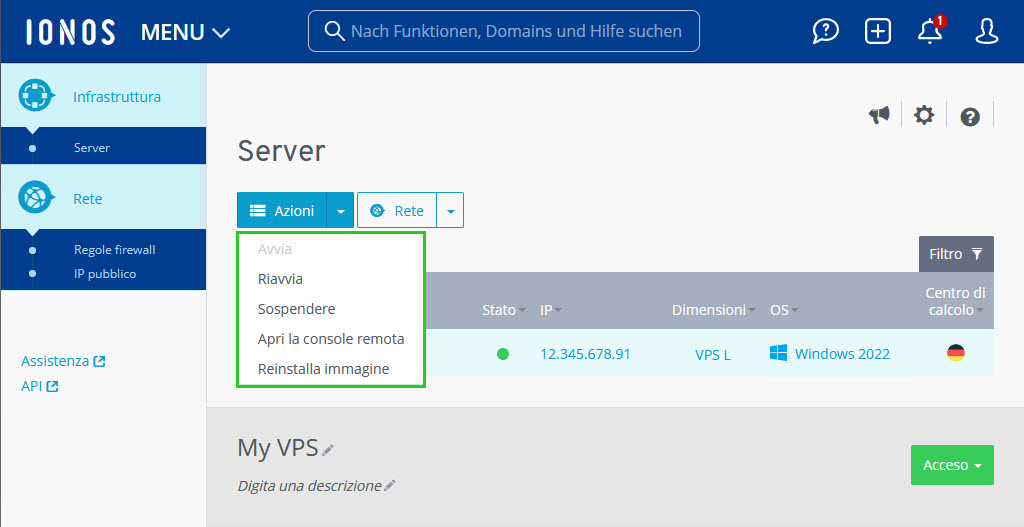
Per assegnare un nuovo IP al server, fai clic su Rete > AssegnazioneIP. Per visualizzare le informazioni dettagliate del server, attiva il server desiderato. Vengono quindi visualizzate tutte le informazioni più importanti del server.
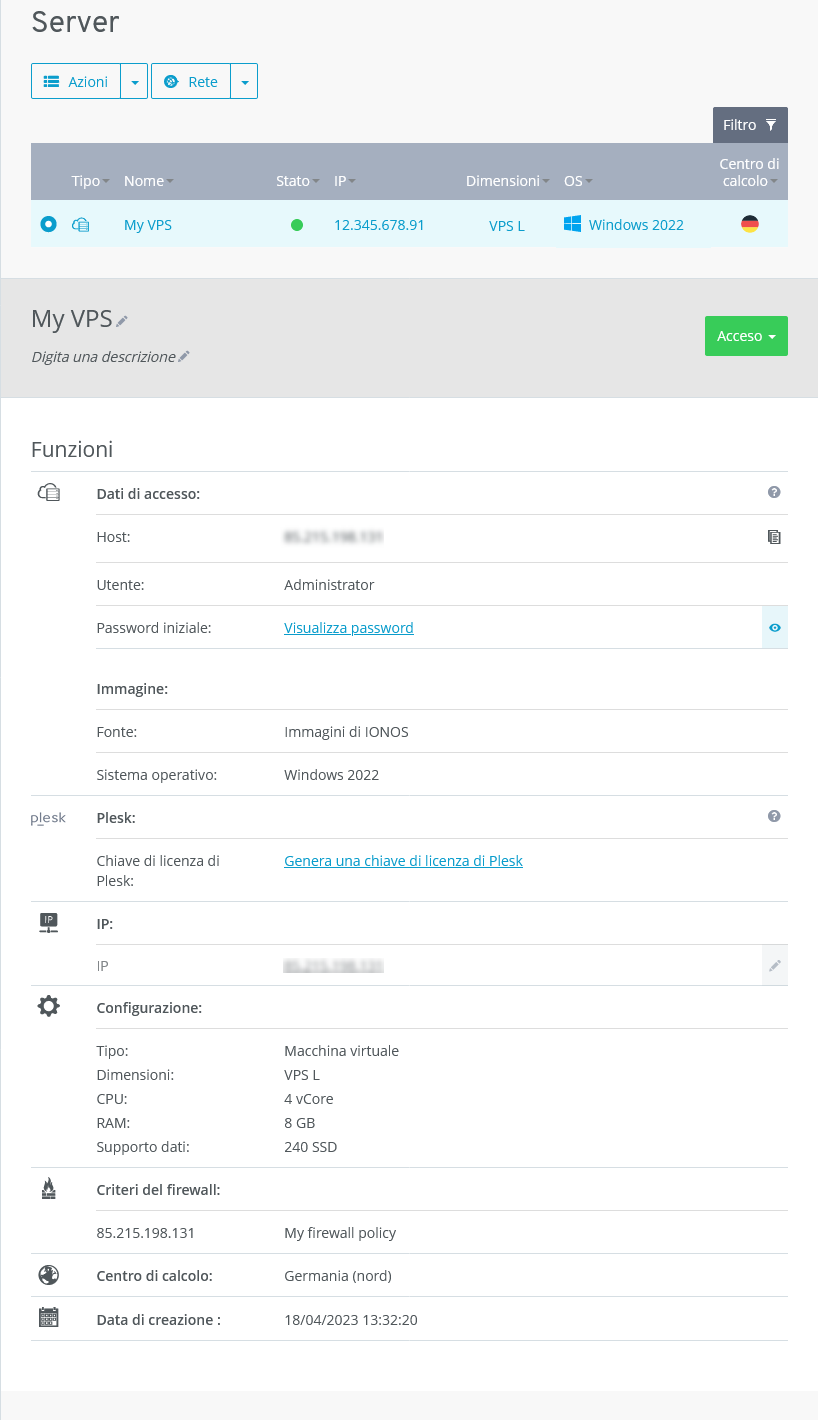
Per ulteriori informazioni sulla gestione del server, consulta la sezione Infrastruttura > Server.
Configurazione standard del server
Di default, il VPS viene distribuito con le seguenti impostazioni:
IP pubblico
Con un IP pubblico, il tuo server diventa accessibile anche dall'esterno. È quindi un requisito fondamentale affinché i clienti possano accedere al tuo sito web. Di default, al server viene assegnato un indirizzo IPv4 pubblico.
Firewall
Per motivi di sicurezza, il server è sempre protetto da un firewall hardware esterno che può essere configurato nel Cloud Panel. Questo firewall blocca il traffico in entrata per tutte le porte tranne quelle configurate nelle regole.
Di default, viene configurato un criterio di firewall in base ai requisiti imposti dall'immagine installata:
Server Linux: il traffico in entrata è consentito per le porte TCP 22, 80, 443, 8443 e 8447.
Server Windows: il traffico in entrata è consentito per le porte TCP 80, 443, 3389, 8443 e 8447.
È possibile creare regole aggiuntive in qualsiasi momento per consentire altre porte e/o protocolli.
Nota bene
- Per motivi di sicurezza, la porta SMTP 25 (in uscita) è bloccata per impostazione predefinita. Questa misura impedisce l'invio di e-mail dal server. Se desideri sbloccare la porta, contatta telefonicamente l'Assistenza Clienti IONOS. Puoi trovare i dati di contatto qui: Assistenza Clienti IONOS.
Ti consigliamo di mantenere chiuse tutte le porte non necessarie al fine di aumentare la sicurezza del server.
Per ulteriori informazioni sui criteri del firewall, consulta le seguenti pagine:Per ulteriori informazioni sulle porte utilizzate da Plesk, vai al seguente articolo:
Porte usate da Plesk
Installare Plesk
Plesk non è di norma incluso nelle immagini a disposizione per il tuo VPS. Per utilizzare Plesk, devi installare questo software manualmente. Puoi generare la chiave di licenza necessaria direttamente nel Cloud Panel.
Le istruzioni per configurare Plesk sono disponibili nei seguenti articoli:
Monitorare le prestazioni del server
Qui trovi una panoramica dei programmi che puoi utilizzare per monitorare le prestazioni dei tuoi server:
Nota bene
È possibile monitorare solo i server a cui è stato assegnato un indirizzo IP.
Stabilire una connessione al server
I dati di accesso al tuo VPS si trovano nel Cloud Panel, nelle informazioni dettagliate del tuo server. Per connetterti al tuo server, annota i seguenti dati:
IP/nome host
Utente
Password iniziale
Nota bene
Nei dettagli del server possono essere visualizzate solo le password generate automaticamente durante la creazione o la reinstallazione di un server.
Le modalità di connessione al VPS vengono illustrate nei seguenti articoli:
Connettere un computer client con sistema operativo Microsoft Windows a un VPS con sistema operativo Microsoft Windows:
Connettersi a un server Windows tramite desktop remoto
Connettere un computer client con sistema operativo Microsoft Windows a un VPS con sistema operativo Linux:
Computer con sistemi operativi Windows
Connettere un computer client con sistema operativo Linux a un VPS con sistema operativo Linux:
Computer con sistemi operativi Linux
Se il server è in funzione ma non è più accessibile tramite SSH o connessione desktop remota, puoi accedervi utilizzando la console remota. La console remota consente di gestire il sistema a distanza, esattamente come si farebbe se ci si trovasse di fronte al server. È possibile seguire i messaggi del sistema come su uno schermo "reale" e interagire con il server in qualsiasi momento. Ad esempio, il server può essere avviato con altre opzioni di boot in caso di difficoltà di avvio. La console remota è particolarmente indicata per risolvere problemi di grande entità. Qui di seguito trovi le istruzioni per connetterti al VPS utilizzando la console remota:
Utilizzo della console remota per l'accesso al server (VPS Linux e VPS Windows)
Configurare il dominio
Puoi accedere al tuo server direttamente tramite l'IP pubblico o il nome host generato automaticamente. Tuttavia, per rendere il tuo sito web facilmente accessibile agli utenti, hai bisogno di un dominio. Collega questo dominio all'indirizzo IP statico del server, in modo che il dominio punti al tuo server. Puoi farlo configurando un record A (Address Resource Record) o un record AAAA. Nei seguenti articoli trovi tutte le istruzioni necessarie:
Ordinare un dominio su IONOS (per clienti IONOS)
Collegare un dominio a un indirizzo IP statico
Consigli di sicurezza
Creare backup
La protezione del server è fondamentale per la sicurezza dei dati. In particolar modo nel caso si verifichi un guasto del server. Ti consigliamo quindi vivamente di creare backup su base regolare.
Per creare backup dei tuoi server puoi utilizzare Cloud Backup. Questa soluzione è particolarmente adatta per la creazione di backup programmati, a medio e lungo termine. La gestione avviene tramite una console di backup. Per ulteriori informazioni su Cloud Backup, consulta il seguente articolo:
Mantenere aggiornato il sistema operativo
Quando ordini un server presso IONOS, questo viene sempre fornito con l'ultimo aggiornamento disponibile per il sistema operativo o la distribuzione. Tuttavia, è necessario mantenere il server sempre aggiornato.
Gli aggiornamenti del sistema operativo forniscono principalmente due tipi di funzionalità: nuove funzioni o correzione di bug/vulnerabilità di sicurezza. Se il sistema operativo installato su un server presenta una vulnerabilità di sicurezza che non viene risolta, gli hacker possono sfruttarla per accedere al server. Per questo motivo, la gestione delle patch è una parte importante della manutenzione dei sistemi. Poiché l'applicazione tempestiva degli aggiornamenti di sicurezza è una delle cose più importanti ed efficaci che si possano fare per proteggere il server, la gestione delle patch deve essere il più efficiente possibile.